Προγραμματισμένο αυτόματο κλείσιμο υπολογιστή με το χρονοδιάγραμμα εργασιών
Σελίδα 1 από 1
 Προγραμματισμένο αυτόματο κλείσιμο υπολογιστή με το χρονοδιάγραμμα εργασιών
Προγραμματισμένο αυτόματο κλείσιμο υπολογιστή με το χρονοδιάγραμμα εργασιών
Αν μας ενδιαφέρει το αυτόματο κλείσιμο υπολογιστή μια συγκεκριμένη ώρα, ό,τι και να γίνει, μπορούμε να χρησιμοποιήσουμε το χρονοδιάγραμμα εργασιών (Task Scheduler).
Για γρήγορη πρόσβαση πατάμε το κουμπί των Windows + R και γράφουμε στην εκτέλεση την εντολή taskschd.msc
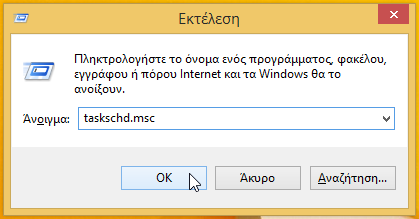
Στο χρονοδιάγραμμα εργασιών κάνουμε κλικ στη "Δημιουργία βασικής εργασίας".

Οριζουμε ένα όνομα, και προαιρετικά μια περιγραφή.

Αν μας ενδιαφέρει το αυτόματο κλείσιμο υπολογιστή κάθε βράδυ, επιλέγουμε το "Καθημερινά".

Οριζουμε την ώρα που θέλουμε, στο παράδειγμα 1:00 τη νύχτα.

Επιλέγουμε σαν ενέργεια την "Έναρξη προγράμματος".

Στο πρόγραμμα γράφουμε C:\Windows\System32\shutdown.exe και στην προσθήκη ορισμάτων "/s".

Στο τελευταίο βήμα βλέπουμε μια ανασκόπηση της προγραμματισμένης εργασίας, και κάνουμε κλικ στο "Τέλος".
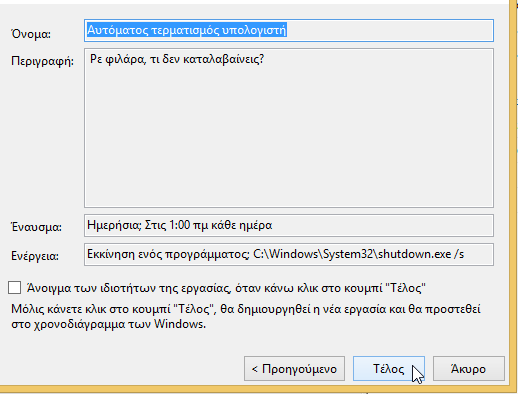
Για να δούμε την εργασία μας και να κάνουμε αλλαγές αρκεί να επιλέξουμε τη "Βιβλιοθήκη Χρονοδιαγράμματος εργασιών".
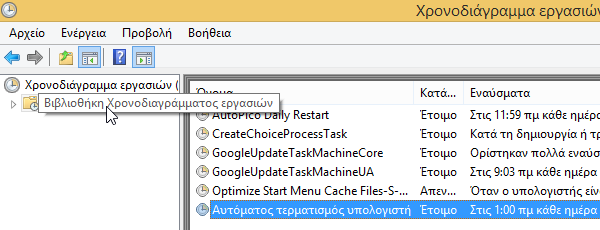
Για επιπλέον ευελιξία όσον αφορά το αυτόματο κλείσιμο υπολογιστή, μπορούμε να κάνουμε διπλό κλικ στην εργασία που φτιάξαμε, και να πάμε στην καρτέλα "Συνθήκες".
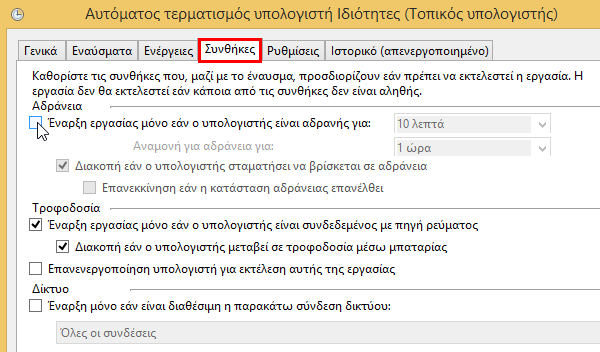
Απο εκεί μπορούμε πχ να ορίσουμε την έναρξη εργασίας μόνο εάν ο υπολογιστής είναι αδρανής πρώτα για κάποιο διάστημα, για να μην σβήσει ο υπολογιστής την ώρα που βλέπουμε ταινία, εφόσον δεν μας έχει πάρει ακόμα ο ύπνος την ώρα που ορίσαμε.
Αντίστοιχα, αν βλέπουμε ταινία σε laptop με τη μπαταρία, μπορούμε να ξε-τσεκάρουμε την "Έναρξη εργασίας μόνο εάν ο υπολογιστής είναι συνδεδεμένος με πηγή ρεύματος".
Αν βάλουμε τη συνθήκη για το να είναι ο υπολογιστής αδρανής, καλή ιδέα είναι να πάμε στην καρτέλα "Ρυθμίσεις", και να τσεκάρουμε την "Εκτέλεση το συντομότερο μετά από παράλειψη".
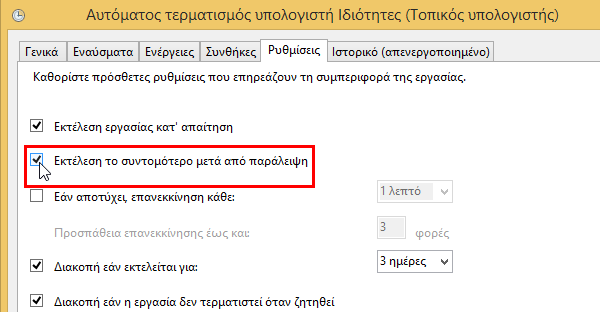
Με αυτές τις ρυθμίσεις, αν χρησιμοποιούμε τον υπολογιστή κατά την προκαθορισμένη ώρα, δεν πρόκειται να σβήσει, και θα σβήσει μόλις ο υπολογιστής μείνει αδρανής για ένα μικρό διάστημα.
Επισης, αν ο υπολογιστής είναι ήδη σβηστός την προκαθορισμένη ώρα, δεν θεωρείται παράλειψη της εργασίας, όποτε δεν πρόκειται να σβήσει αυτόματα μόλις τον ξανανοίξουμε.
Τέλος, αν θέλουμε να αλλάξουμε την ώρα για το αυτόματο κλείσιμο υπολογιστή, αρκεί στις ιδιότητες της εργασίας που φτιάξαμε να πάμε στην καρτέλα "Εναύσματα".
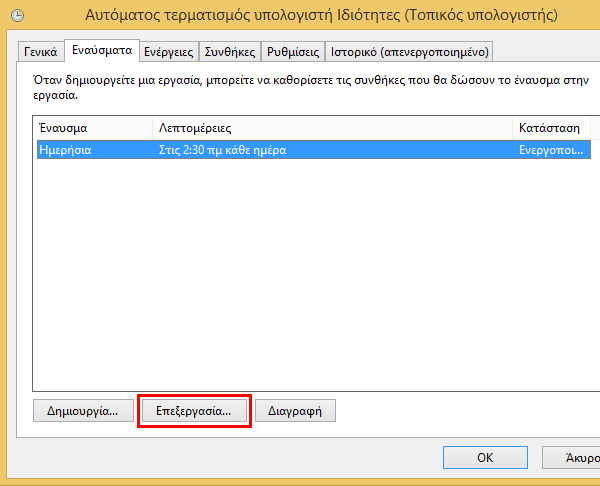
Για γρήγορη πρόσβαση πατάμε το κουμπί των Windows + R και γράφουμε στην εκτέλεση την εντολή taskschd.msc
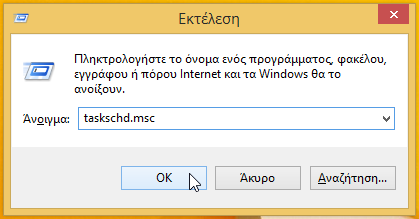
Στο χρονοδιάγραμμα εργασιών κάνουμε κλικ στη "Δημιουργία βασικής εργασίας".

Οριζουμε ένα όνομα, και προαιρετικά μια περιγραφή.

Αν μας ενδιαφέρει το αυτόματο κλείσιμο υπολογιστή κάθε βράδυ, επιλέγουμε το "Καθημερινά".

Οριζουμε την ώρα που θέλουμε, στο παράδειγμα 1:00 τη νύχτα.

Επιλέγουμε σαν ενέργεια την "Έναρξη προγράμματος".

Στο πρόγραμμα γράφουμε C:\Windows\System32\shutdown.exe και στην προσθήκη ορισμάτων "/s".

Στο τελευταίο βήμα βλέπουμε μια ανασκόπηση της προγραμματισμένης εργασίας, και κάνουμε κλικ στο "Τέλος".
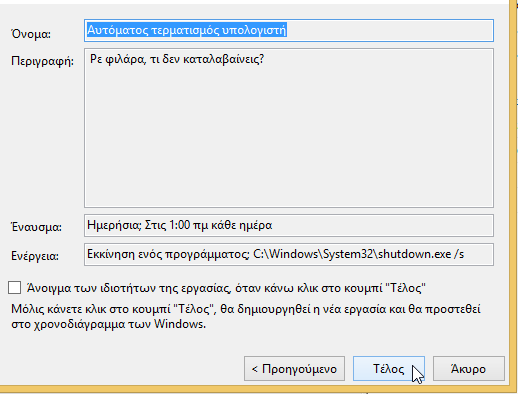
Για να δούμε την εργασία μας και να κάνουμε αλλαγές αρκεί να επιλέξουμε τη "Βιβλιοθήκη Χρονοδιαγράμματος εργασιών".
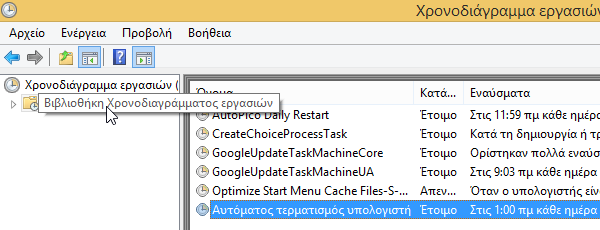
Για επιπλέον ευελιξία όσον αφορά το αυτόματο κλείσιμο υπολογιστή, μπορούμε να κάνουμε διπλό κλικ στην εργασία που φτιάξαμε, και να πάμε στην καρτέλα "Συνθήκες".
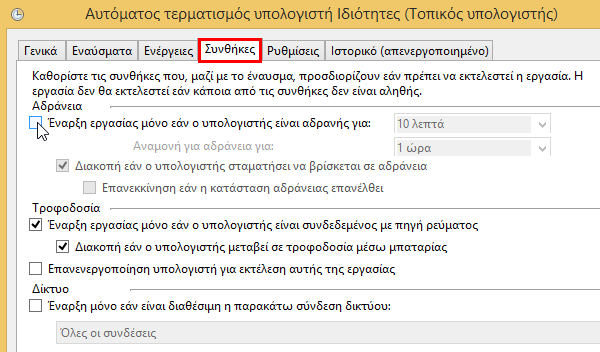
Απο εκεί μπορούμε πχ να ορίσουμε την έναρξη εργασίας μόνο εάν ο υπολογιστής είναι αδρανής πρώτα για κάποιο διάστημα, για να μην σβήσει ο υπολογιστής την ώρα που βλέπουμε ταινία, εφόσον δεν μας έχει πάρει ακόμα ο ύπνος την ώρα που ορίσαμε.
Αντίστοιχα, αν βλέπουμε ταινία σε laptop με τη μπαταρία, μπορούμε να ξε-τσεκάρουμε την "Έναρξη εργασίας μόνο εάν ο υπολογιστής είναι συνδεδεμένος με πηγή ρεύματος".
Αν βάλουμε τη συνθήκη για το να είναι ο υπολογιστής αδρανής, καλή ιδέα είναι να πάμε στην καρτέλα "Ρυθμίσεις", και να τσεκάρουμε την "Εκτέλεση το συντομότερο μετά από παράλειψη".
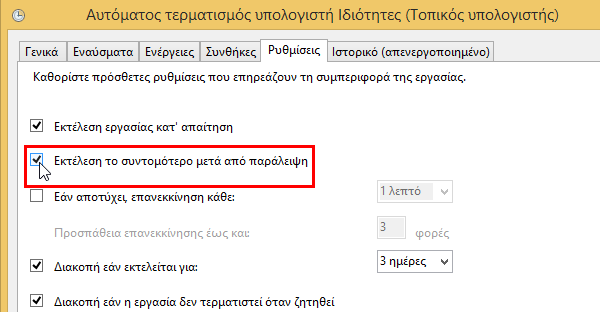
Με αυτές τις ρυθμίσεις, αν χρησιμοποιούμε τον υπολογιστή κατά την προκαθορισμένη ώρα, δεν πρόκειται να σβήσει, και θα σβήσει μόλις ο υπολογιστής μείνει αδρανής για ένα μικρό διάστημα.
Επισης, αν ο υπολογιστής είναι ήδη σβηστός την προκαθορισμένη ώρα, δεν θεωρείται παράλειψη της εργασίας, όποτε δεν πρόκειται να σβήσει αυτόματα μόλις τον ξανανοίξουμε.
Τέλος, αν θέλουμε να αλλάξουμε την ώρα για το αυτόματο κλείσιμο υπολογιστή, αρκεί στις ιδιότητες της εργασίας που φτιάξαμε να πάμε στην καρτέλα "Εναύσματα".
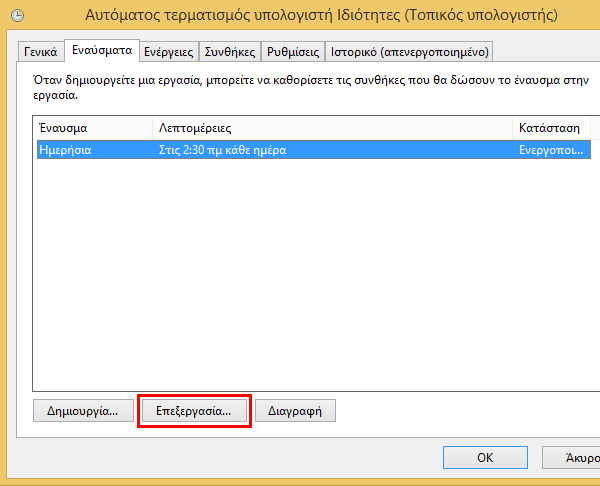
 Παρόμοια θέματα
Παρόμοια θέματα» Αυτόματο Κλείσιμο του υπολογιστή σε καθορισμένη ώρα
» Κατεβάστε δωρεάν εφαρμογές στον υπολογιστή σας
» 4 απίθανοι τρόποι για να βελτιώσετε την λειτουργία του Ηλεκτρονικού σας υπολογιστή
» 9 στους 10 έχουν άγνοια για την λειτουργία CTRL+F του υπολογιστή
» Πώς να έχετε Vista και XP στον ίδιο υπολογιστή (με τα Vista εγκατεστημένα πρώτα)
» Κατεβάστε δωρεάν εφαρμογές στον υπολογιστή σας
» 4 απίθανοι τρόποι για να βελτιώσετε την λειτουργία του Ηλεκτρονικού σας υπολογιστή
» 9 στους 10 έχουν άγνοια για την λειτουργία CTRL+F του υπολογιστή
» Πώς να έχετε Vista και XP στον ίδιο υπολογιστή (με τα Vista εγκατεστημένα πρώτα)
Σελίδα 1 από 1
Δικαιώματα σας στην κατηγορία αυτή
Δεν μπορείτε να απαντήσετε στα Θέματα αυτής της Δ.Συζήτησης